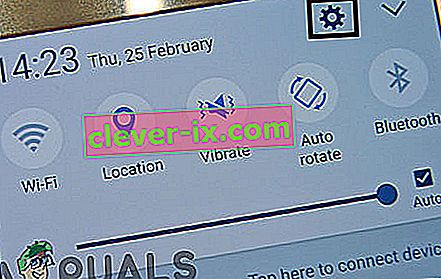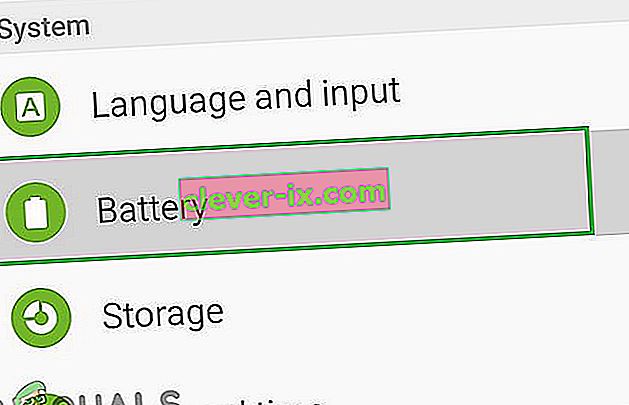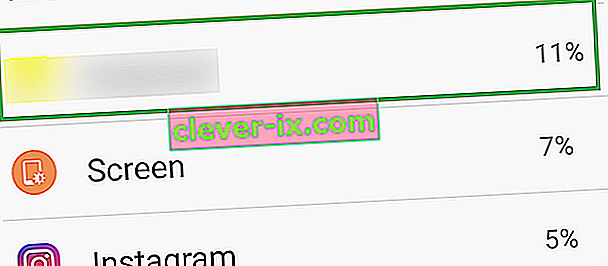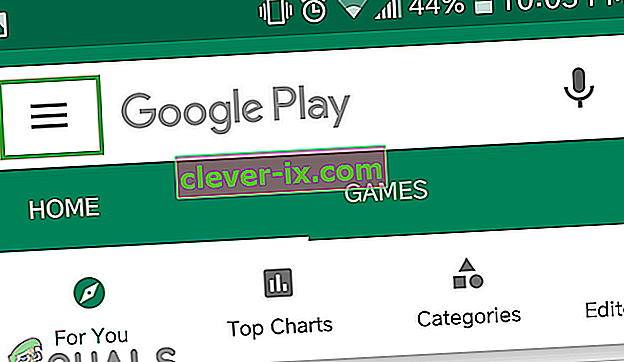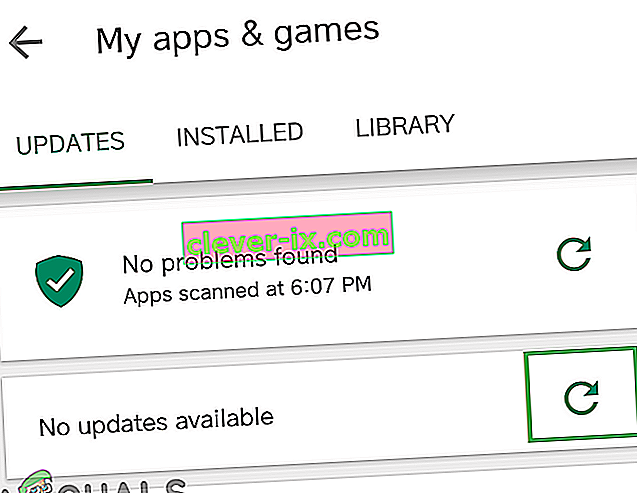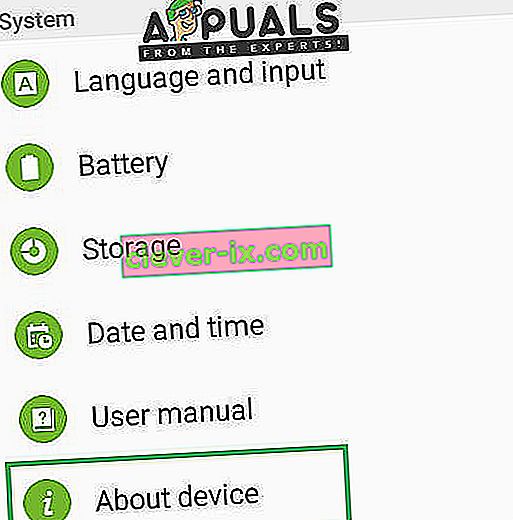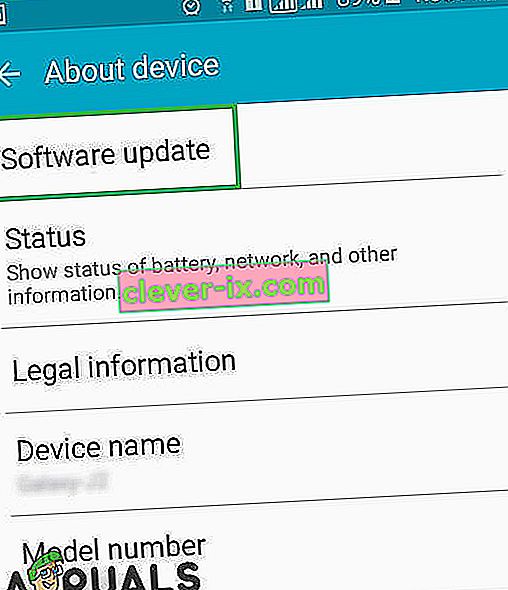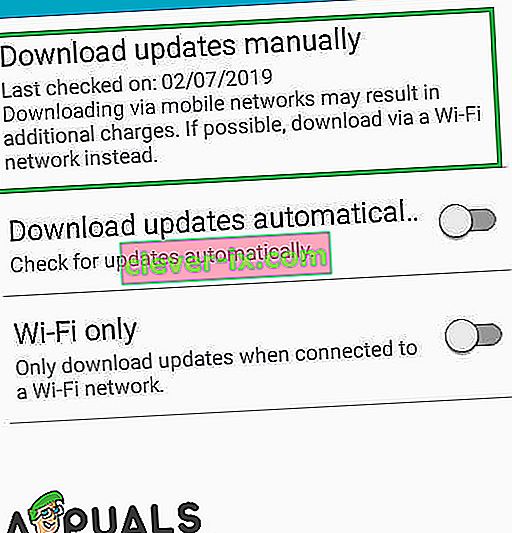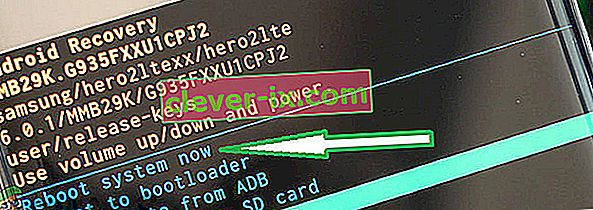Samsung Galaxy S7 er den 7. tilføjelse til Samsungs Galaxy Line up, der fungerer som deres flagskibsopstilling for hvert år. Galaxy S7 introducerede mange forbedringer i forhold til sin efterfølger Galaxy S6, som blev stærkt kritiseret for sit svagere batteri og mindre skærm til tider. Galaxy S7 leverede en meget bedre batteriforbrugsoplevelse, da batteriet varede en hel dag på en opladning under normal brug. Men ganske nylig har mange brugere oplevet, at deres telefon ikke holder så længe som den plejede, og dræner batteriet hurtigere.

Hvad forårsager det hurtige batteridrænning på Samsungs Galaxy S7?
Efter at have modtaget adskillige rapporter om problemet besluttede vi at undersøge problemet og på baggrund af vores rapporter dannede vi en liste over løsninger, der løste problemet for de fleste af vores brugere og forbedrede deres oplevelse med batteridrænningen. Vi kompilerede og oplistede årsagerne til, at problemet opstod.
- Defekt applikation: Det er muligt, at en bestemt applikation på mobiltelefonen kan forårsage, at batteriet tømmes ved at køre i baggrunden og endda bruge dataene, mens du gør det. Også, hvis en bestemt applikation har gemt en masse cache på enheden, kan den også bruge op batteriet hurtigt.
- Forældet software: Hvis Android på din enhed ikke er opdateret til den nyeste version, kan telefonen muligvis ende med at bruge mere batteri, fordi hver applikation kræver den nyeste version af Android for bedre kompatibilitet og tilføjet funktionalitet. Derfor kan det at have ældre software få nogle applikationer til at bruge mere batteri og dermed medføre dræningsproblemer.
- Forældede applikationer: Hvis nogle applikationer ikke opdateres til den nyeste version, ender de med at bruge mere strøm end nødvendigt og forårsager batteridrænning. Derfor skal alle applikationer opdateres til de nyeste versioner fra deres udviklere.
- Defekte opladningsmetoder: Hvis du bruger et opladerkabel eller en adapter, der ikke er officielt mærket af Samsung, kan det også forårsage problemer med telefonens opladning. Telefonen opkræves bedst, hvis du vælger det firma, der leveres tilbehør til at oplade telefonen.
- Cache: Cache gemmes af applikationer for at reducere indlæsningstiderne og give brugerne en jævnere oplevelse. Men hvis en applikation gemmer en masse cache på enheden, kan den blive træg og kræve mere strøm for at fungere, hvilket resulterer i et batteritræk, der er større end det normale
Nu hvor du har en grundlæggende forståelse af problemets art, går vi videre mod løsningerne. For at forhindre konflikter skal du sørge for at implementere disse løsninger i den specifikke rækkefølge, som de er anført i.
Løsning 1: Identificering af problemet
For at identificere den applikation, der bruger mest strøm fra mobilen, vil vi kontrollere statistikken, men først skal vi sikre, at problemet ikke ligger inden for hardwaren. Til det kører vi mobilen i fejlsikret tilstand. For det:
- Tryk på tænd / sluk-knappen, og vælg " Sluk OFF ".

- Når enheden er slukket helt, tænde den ved at holde den power -knappen i 2 sekunder.
- Når Samsung animation logo displays holde den ”nede Volume Down knappen”.

- Ordet " Safe Mode " skal vises i nederste venstre hjørne af skærmen, hvis processen var vellykket.

- Bliv ved med at bruge telefonen, og kontroller, om batteriets tidsindstillinger ændrer sig dramatisk. Hvis du kun ser en forbedring af batteritidene med 20 eller 30 minutter, kan det være et problem med telefonens batteristand, og det faktiske batteri skal udskiftes.
- Men hvis batteritimingstiderne stiger med mere end 40 minutter, blev batteriet brugt hurtigt på grund af et softwareproblem, og du kan fortsætte med nedenstående vejledning efter opstart fra sikker tilstand.
Løsning 2: Sletning af defekte applikationer
Efter at have identificeret, at problemet faktisk ligger i softwaren, isolerer vi de applikationer, der bruger meget batteri, og sletter dem. For det:
- Træk meddelelseslinjen ned, og klik på knappen " Indstillinger ".
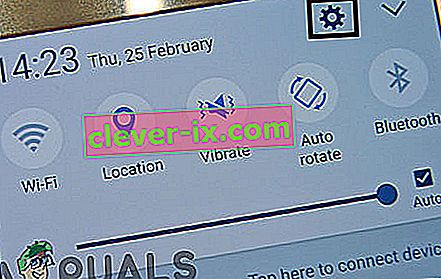
- Inde i Indstillinger, tryk på ” Battery ”, og klik derefter på ” Batteri Usage ” knappen.
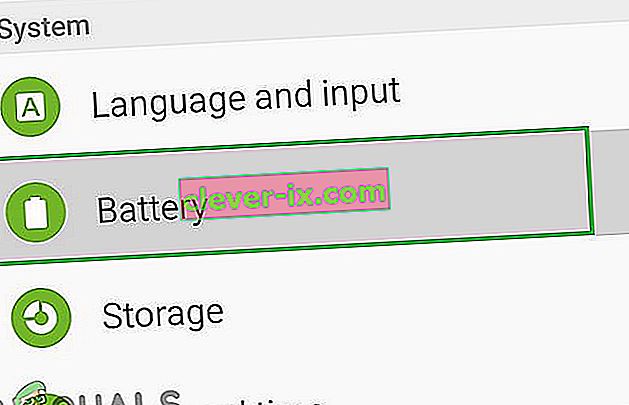
- Inde i oplysningerne om batteriforbrug skal du identificere et program, der bruger meget batteri, idet du tager i betragtning, hvor lang tid du har brugt det program.
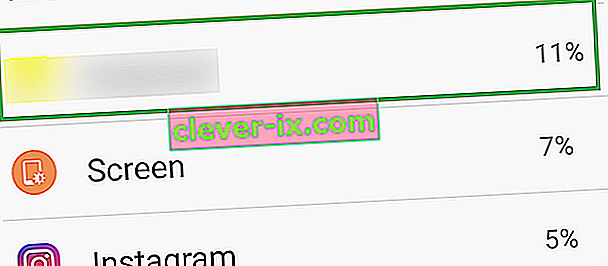
- Slet det program, der bruger mest batteri og ikke blev brugt så meget.
- Kontroller at se, om batteriet dræning b er løst ved at gøre det.
- Hvis problemet ikke er løst, skal du prøve at slette flere applikationer , der bruger meget batteri.
- Hvis problemet stadig vedvarer ved at slette disse applikationer, gå videre til næste trin.
Løsning 3: Kontrol af programopdateringer
hvis nogle applikationer ikke opdateres til den nyeste version, bruger de mere strøm end nødvendigt og forårsager batteridrænning. Derfor kontrollerer vi i dette trin for opdateringer til alle de installerede applikationer og anvender dem, hvis de er tilgængelige. For det:
- Lås telefonen op, og åbn appen Google Play Butik .

- Klik på menuen knappen på toppen venstre hjørne og vælg ” Mine apps og spil ” valgmulighed.
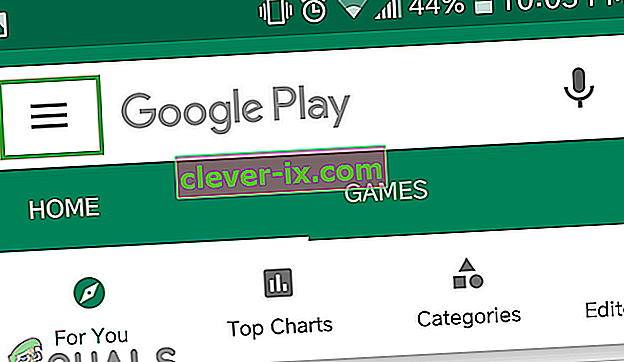
- Tryk på fanen " Opdateringer " og vælg ikonet " Opdater ".
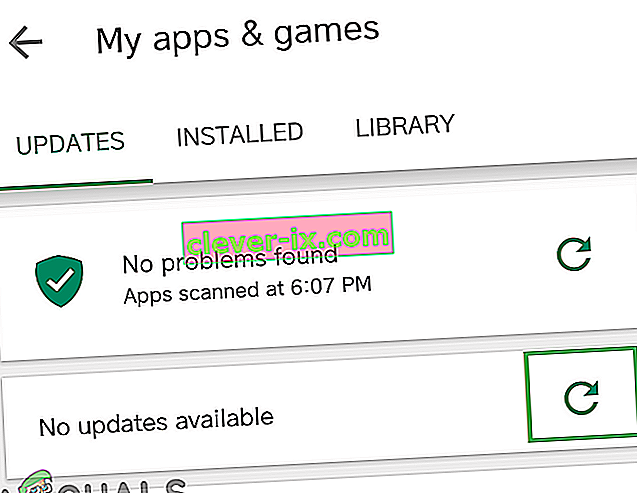
- Klik på " Opdater alt" og vent på, at applikationerne opdateres og installeres.
- Kontroller, om problemet fortsætter.
Løsning 4: Kontrol af softwareopdateringer
Hvis Android på din enhed ikke er opdateret til den nyeste version, kan telefonen muligvis bruge mere batteri, fordi hver applikation kræver den nyeste version af Android for bedre kompatibilitet. Derfor vil vi i dette trin kontrollere, om der findes softwareopdateringer til applikationen. For det:
- Lås telefonen op, og åbn indstillingerne .
- Rul ned til bunden, og klik på indstillingen " Om enhed ".
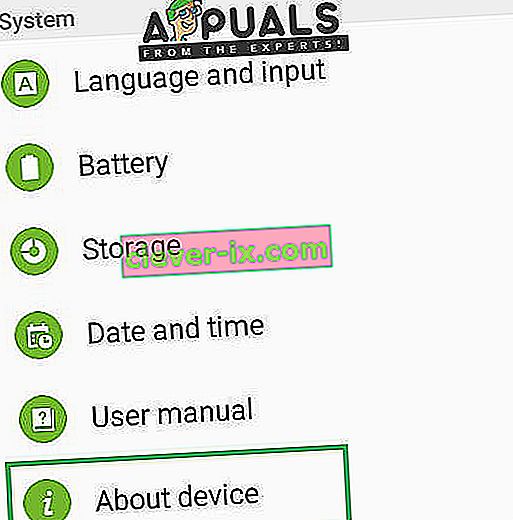
- Klik på ” Software opdatering ”, og vælg den ” Check for opdateringer option”.
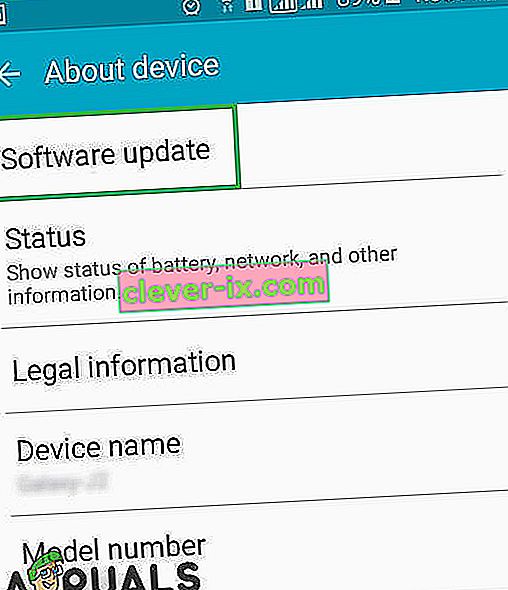
- Hvis en ny softwareopdatering er tilgængelig, skal du klikke på " Download opdateringer manuelt ", der vises, når kontrolprocessen er afsluttet.
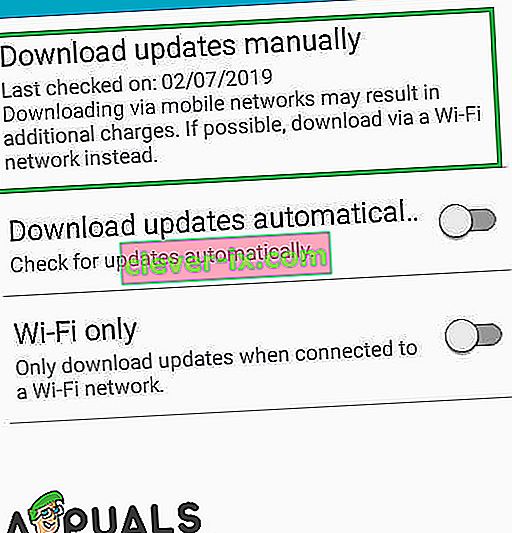
- Når telefonen er færdig med at hente opdateringen, vil det bede dig om at bekræfte den installation af opdateringen skal du vælge ” Ja ”, og telefonen vil nu blive genstartet.
- Opdateringen vil blive installeret, og telefonen vil lancere tilbage i den normale tilstand, kontrollere at se, om problemet fortsætter.
Løsning 5: Tørring af cachepartition
Hvis en applikation gemmer meget cache på enheden, kan den blive træg og kræve mere strøm for at fungere, hvilket resulterer i et batteritræk, der er større end det normale. Derfor sletter vi cachen i dette trin. For det:
- Hold tænd / sluk-knappen nede, og vælg “Sluk”.
- Hold "Home" -knappen og "VolumeUP" -knappen samtidigt, og tryk derefter på "Power" -knappen, og hold den også nede.

- Når skærmbilledet til Samsung-logoet vises, skal du kun slippe “Power” -tasten.

- Når Android-logoet viser at frigive alle tasterne, viser skærmen muligvis "Installation af systemopdatering" i et par minutter, før Android Recovery Options vises.
- Tryk på "Lydstyrke ned" -tasten, indtil "Wipe Cache Partition" er fremhævet.

- Tryk på "Power" -knappen, og vent på, at enheden rydder cachepartitionen.
- Når processen er afsluttet, skal du navigere ned på listen gennem knappen "Lydstyrke ned", indtil "Genstart system nu" er fremhævet.
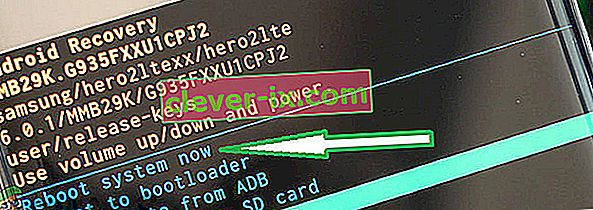
- Tryk på “Power” -tasten for at vælge indstillingen og genstarte enheden.
- Når enheden er genstartet, skal du kontrollere, om problemet fortsætter.
Bemærk: Du skal være meget forsigtig med denne proces, fordi selv en lille fejl under dette kan få telefonsoftwaren til at blive muret permanent.
Yderligere tip:
- Den første ting er at genstarte din telefon en gang imellem for at slippe af med nogle opladningsfejl.
- Prøv at kalibrere dit batteri igen for at få mest muligt ud af dit batteri ved at aflade det helt, indtil det slukker, og derefter oplade det helt til 100% ved hjælp af det originale udstyr. Gentag denne metode for at bruge din telefon, og du skal få bedre batterilevetid ud af den.
- Sluk Wifi, når du ikke bruger det, og hold Bluetooth eller andre funktioner slået fra, når de ikke er i brug.